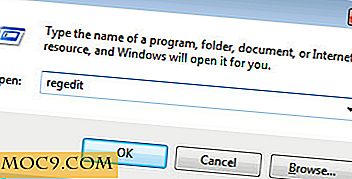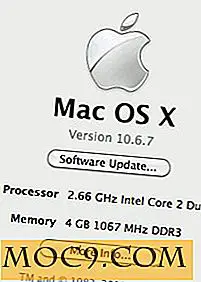Hvordan Dual Boot Ubuntu og Fedora
Mangfoldet av forskjellige Linux-distribusjoner er samtidig operativsystemets største styrke og største svakhet. Det er en styrke fordi det gir brukerne valg, mangfold og frihet. Det er en svakhet da det ikke er noen standardfordeling, noe som betyr at den samme programvaren må kompileres og pakkes flere ganger, en gang for hver av de store distribusjonene. Pluss det fører til fragmentering som trolig er den viktigste grunnen til at Linux ikke har dominert på skrivebordet.
Hvis du er en ivrig Linux-bruker, kan du finne deg selv som ønsker å installere flere Linux-distribusjoner på PCen din og starte opp som noe distro oppfyller dine nåværende behov. Hvis du ikke kan bestemme mellom en smak eller en annen, bare installer begge og gjør en dobbel oppstart.
Det er ganske enkelt å installere Linux i en dual-boot-konfigurasjon. Nøkkelen til et vellykket dual-boot-system er å få partisjoneringen til høyre. Alle harddisker kan deles opp i flere skiver kjent som partisjoner. En partisjon kan brukes til et operativsystem, som Linux og Windows, eller det kan brukes til data.

Mange PCer har bare en harddisk som bare inneholder en enkelt partisjon, kjører C: i Windows-tale eller "/ dev / sda1" i Linux-nomenklaturen. For å installere flere operativsystemer i en dual-boot-konfigurasjon, må harddisken ha flere partisjoner. For en Linux-distro som Ubuntu, er det praktiske minimum antall partisjoner 2. En for OS og en for bytte. For distribusjoner som Fedora kan det være mer komplekst.
Heldigvis er partisjonering av en harddisk en del av Linux-installasjonsprosessen, og installasjonsprogrammet gjør jobben ganske enkelt. Her er et eksempel på hvordan du installerer både Ubuntu og Fedora på en enkelt harddisk-PC. Denne prosessen vil slette alt på PCen, så fortsett med forsiktighet.
Det første trinnet er å installere Ubuntu. Teoretisk spiller ingen rolle hvilken Linux-distribusjon som er installert først, men erfaring har lært meg at ting bare går lettere hvis Fedora er det siste operativsystemet installert. Start datamaskinen fra Ubuntu-installasjonsmediet og følg installatørstrinnene til du kommer til harddiskpartisjoneringen.

Velg alternativet "Noe annet", slik at du kan opprette et tilpasset partisjonstabell. Klikk på "Ny partisjonstabell ..." for å fjerne alle aktuelle partisjoner. Les advarselsmeldingen, og hvis du er sikker på at du ikke har noen verdifulle data på harddisken, klikker du på "Fortsett".
Marker "ledig plass" i partisjonslisten og klikk "+" for å legge til en ny partisjon. Angi størrelsen (sannsynligvis rundt halvparten av diskens størrelse), velg "Primær" som partisjonstype og sett monteringspunktet til "/" (betyr rot). Klikk deretter på "OK".

Gjenta prosessen for å opprette noe bytte mellomrom. Størrelsen må bare være noen få gigabyte (enda mindre hvis du har en liten harddisk), og partisjonstypen kan settes til "Logisk". Velg "bytteområde" fra rullegardinlisten "Bruk som:".
Du vil nå ha en harddisk som er delt opp noe slikt:

Det er viktig at det er tilstrekkelig ledig plass igjen for å holde Fedora-installasjonen. Klikk på "Installer nå" og følg resten av installasjonstrinnene. Når installasjonen er ferdig, kan du starte på nytt i Ubuntu og kontrollere at installasjonen fungerer som forventet.
For å installere Fedora, start opp fra installasjonsmediet og fortsett gjennom installasjonen til du kommer til "INSTALLASJONS SAMMENDRAG". "INSTALLASJON DESTINASJON" vil sannsynligvis bli merket for automatisk partisjonering. Klikk på "INSTALLASJON DESTINASJON" og velg "Jeg vil gjennomgå / endre diskpartisjonene mine før du fortsetter" alternativet.

På siden "MANUAL PARTITIONING" bruker du koblingen "Klikk her for å lage dem automatisk" for å få installasjonsprogrammet til å legge til nødvendige partisjoner. Disken din skal nå se slik ut:

Fedora-installasjonen har tre partisjoner: En for "/ boot", en for "/" (root) og bytteplassen. Den andre Linux-installasjonsdelen viser de to partisjonene som ble opprettet ovenfor. Klikk på "Ferdig", godta endringene og vent på "INSTALLASJONS SAMMENDRAG" for å behandle endringene. Klikk på "Start installasjon" og følg resten av installasjonstrinnene.
Når Fedora er installert, start datamaskinen på nytt og du finner en oppstartsmeny:

Velg hvilket OS du vil starte opp med piltastene og ENTER. Fedora vil starte opp som standard etter en kort timeout.
Hvis du har noen spørsmål om dual Linux-installasjoner, kan du gjerne stille spørsmål i kommentarene nedenfor, og vi vil se om vi kan hjelpe.